Un nuovo modulo "Tasso di occupazione" è disponibile per i gestori e gli amministratori di club. Accessibile dal menu Amministrazione > Cruscotto, questo nuovo modulo permette di calcolare e analizzare il tasso di occupazione delle diverse fasce orarie.Potete così vedere le fasce più occupate ed eventualmente tenerne conto per pianificare la prossima stagione o per assegnare delle fasce specifiche ai "visitatori" con prenotazione pagante.
Le statistiche sono attualmente calcolate "campo per campo". Un menu a tendina nella parte superiore della pagina permette di selezionare il campo desiderato. Non è possibile per il momento ottenere un calcolo "globale" su tutti i campi del club ma questa possibilità è allo studio.
Come sempre, potete selezionare un periodo personalizzato nell'angolo in alto a destra della pagina per affinare il calcolo secondo le vostre esigenze, vi vengono proposti dei periodi "predefiniti" ma potete ovviamente selezionare delle date a vostro piacimento.
Il tasso di occupazione è diviso in due contesti. Gli spazi occupati dal "club" corrispondono alle prenotazioni fatte dal club (formazione, corso, ecc.), mentre gli spazi occupati dagli "utenti" corrispondono alle prenotazioni fatte da o per gli utenti.
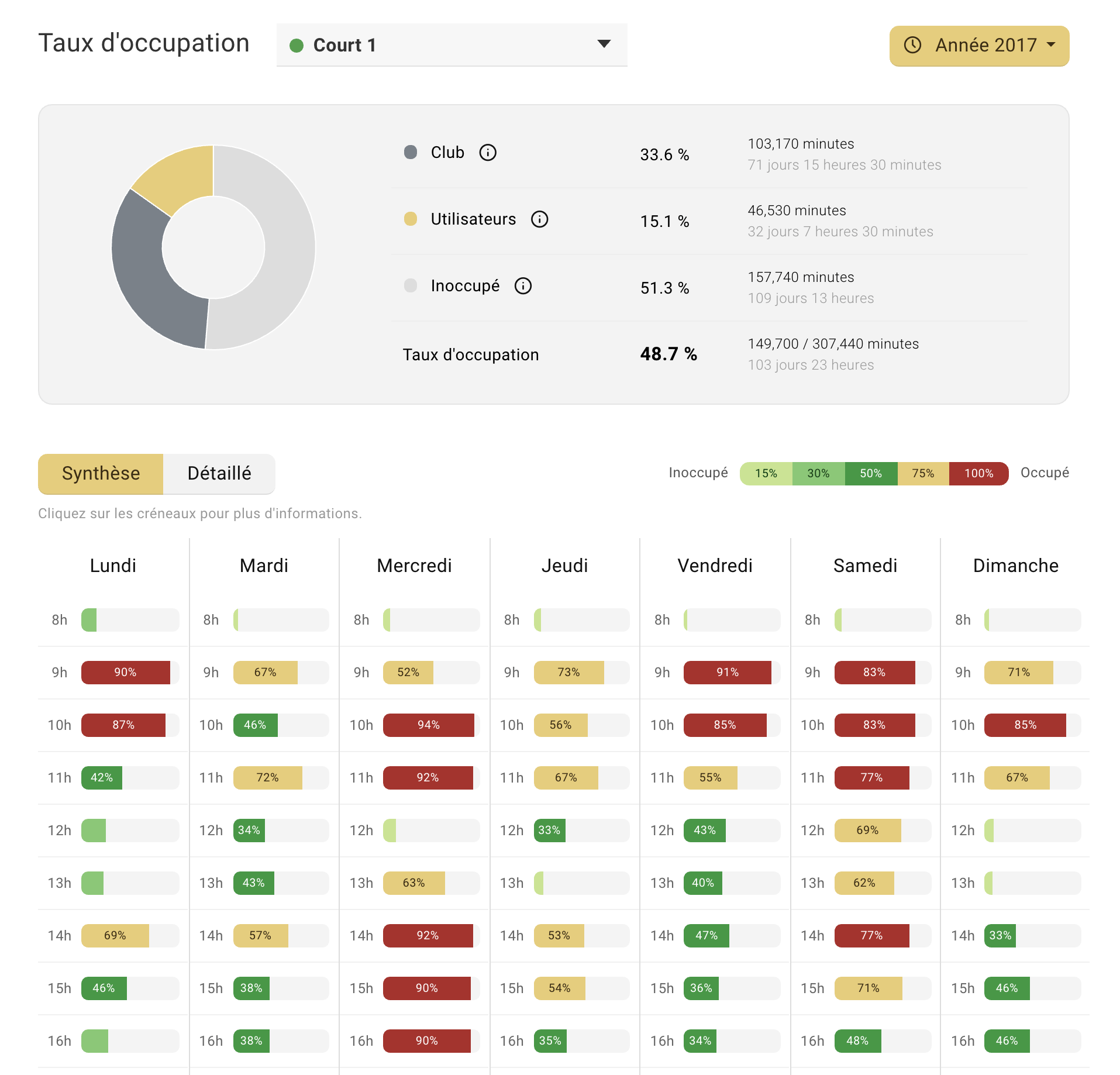
Come illustrato nell'immagine qui sopra, la vista "Riepilogo" offre una visualizzazione colorata in base al livello di occupazione con sfumature verdi per gli spazi occupati a meno del 50%, una sfumatura verde per gli spazi occupati a più del 50% e una sfumatura verde per gli spazi occupati a più del 50%.come illustrato nell'immagine qui sopra, la vista "Riepilogo" offre una visualizzazione colorata secondo il livello di occupazione con tonalità verdi per gli slot occupati a meno del 50%, una tonalità giallo-arancio per gli slot occupati tra il 50 e il 75% e infine una tonalità rossa che indica un tasso di occupazione superiore al 75%.
La vista "Dettagliata" offre una presentazione contestualizzata che ti permette di vedere a colpo d'occhio le slot che sono più occupate dal club (in blu-grigio) e dagli utenti (in arancione-giallo).
Se vuoi maggiori dettagli su un particolare slot, clicca su di esso e una piccola finestra si aprirà all'istante:
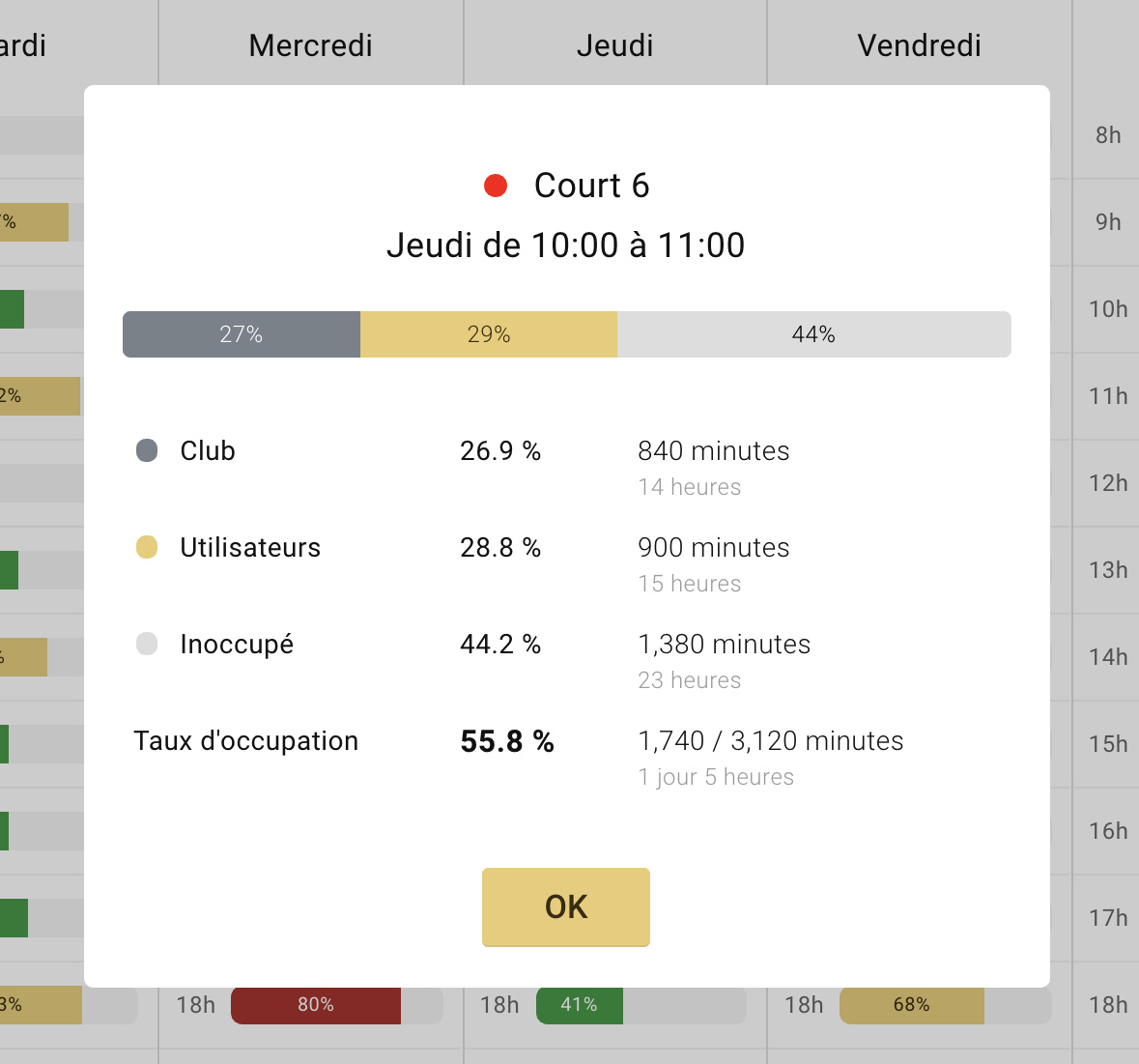
Il Pallone Giallo / OpenResa Team.